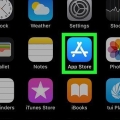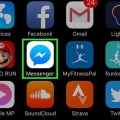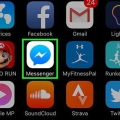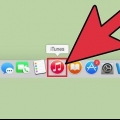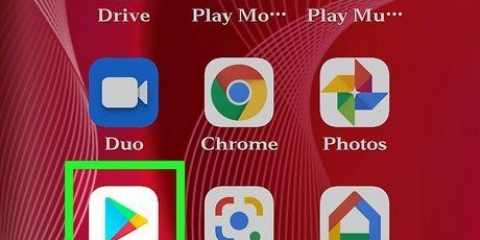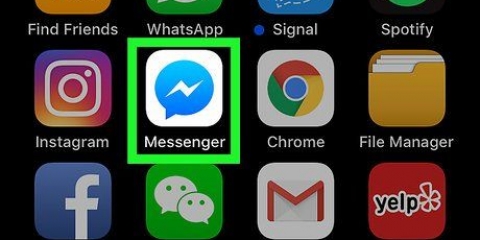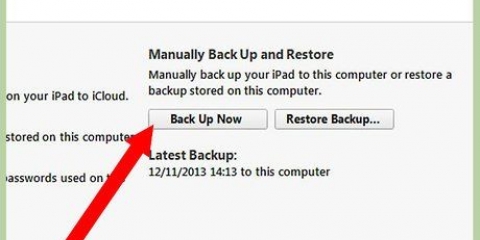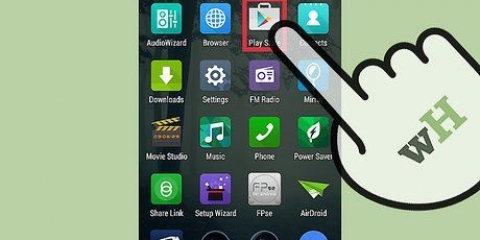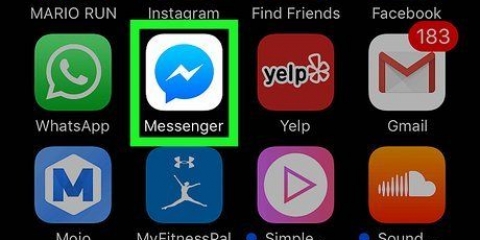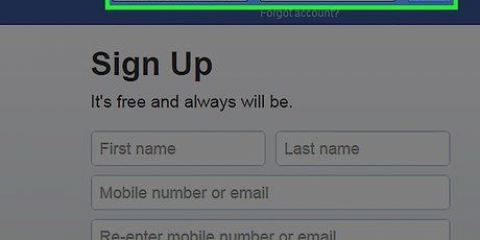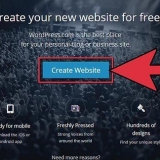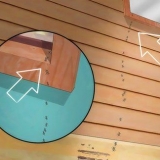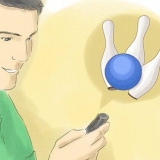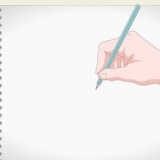Gehen Sie zurück zum Startbildschirm, wenn Sie sich noch im App Store befinden. Klicken Sie auf ein beliebiges App-Symbol und halten Sie es gedrückt, bis es zu wackeln beginnt. Klicke auf das „X“ in der Ecke der Messenger-App. Klicken Sie zum Bestätigen auf „Löschen“. Laden Sie die App erneut aus dem App Store herunter.








Öffnen Sie den Play Store und suchen Sie nach Messenger. Klicke in der Ergebnisliste auf Facebook Messenger. Klicken Sie auf Löschen und dann auf OK, um die App zu löschen. Klicken Sie auf Installieren, um die App erneut herunterzuladen.
Facebook messenger aktualisieren
In diesem Artikel erfahren Sie, wie Sie die Facebook Messenger-App auf Ihrem iPhone, iPad oder Android-Gerät aktualisieren.
Schritte
Methode 1 von 2: iPhone und iPad

1. Öffnen Sie den App Store. Sie finden es auf einem Ihrer Startbildschirme.

2. Klicken Sie auf die Registerkarte Updates. Es befindet sich in der unteren rechten Ecke des Bildschirms.

3. Scrollen Sie durch den Abschnitt Verfügbare Updates, um Messenger zu finden. Die Messenger-App wird Bote heißen und nein Facebook.
Für die App ist kein Update verfügbar, wenn Messenger nicht im Abschnitt Verfügbare Updates aufgeführt ist.

4. Klicken Sie auf die Schaltfläche Aktualisieren. Stellen Sie zunächst sicher, dass Sie mit einem drahtlosen Netzwerk verbunden sind, da das Update sperrig sein kann.
Klicken Sie auf die Schaltfläche What`s New, um die Details des Updates anzuzeigen. Möglicherweise finden Sie hier nicht viele Informationen, da Facebook keine spezifischen Patch-Details für Updates veröffentlicht.

5. Starten Sie Messenger, nachdem das Update installiert wurde. Sie werden sehen, dass sich die Schaltfläche Aktualisieren in eine Fortschrittsanzeige verwandelt. Sobald der Zähler voll ist, wird das Update heruntergeladen und installiert.
Sie können Messenger starten, indem Sie auf das Symbol auf Ihrem Startbildschirm klicken. Sie können auch auf Ihrem Startbildschirm nach unten streichen und auf „Messenger“ tippen, um danach zu suchen.

6. Deinstalliere die App und installiere sie erneut, wenn du sie nicht aktualisieren kannst. Wenn bei der Installation des Messenger-Updates Probleme auftreten, können Sie versuchen, die App zu deinstallieren und erneut zu installieren. Alle Daten werden in Ihrem Facebook-Konto gespeichert, sodass Sie keine Konversationen verlieren:
Methode 2 von 2: Android

1. Öffnen Sie den Play Store. Es ist in Ihrer Apps-Liste. Das Symbol ähnelt einer Einkaufstasche mit dem Google Play-Logo darauf.

2. Klicke oben links auf den ☰-Button.

3. Klicken Sie auf die Schaltfläche Meine Apps & Spiele.

4. Scrollen Sie durch den Abschnitt Updates und suchen Sie nach Messenger. Beachten Sie, dass möglicherweise mehrere Apps namens Messenger installiert sind (Google hat auch eine separate Messenger-App). Suchen Sie nach „Facebook“ unter dem Namen der App.
Für Ihr Gerät ist kein Update verfügbar, wenn Messenger nicht im Abschnitt Updates aufgeführt ist.

5. Klicken Sie auf die Messenger-Schaltfläche. Dies öffnet die App Store-Seite.

6. Klicken Sie auf die Schaltfläche Aktualisieren. Das Update wird heruntergeladen, es sei denn, Sie laden gerade andere Updates herunter. Wenn ja, wird das Update in die Warteliste aufgenommen und als nächstes mit dem Download begonnen.
Bitte stellen Sie vor dem Update eine Verbindung zu einem Mobilfunknetz her, da die App ziemlich groß sein kann.

7. Warten Sie, bis das Update installiert ist.

8. Messenger starten. Sie können auf der Messenger-Seite im Play Store auf die Schaltfläche ÖFFNEN klicken oder in Ihrer Apps-Liste auf die Messenger-App klicken.

9. Deinstallieren Sie Messenger und installieren Sie ihn erneut, wenn Sie das Update nicht durchführen können. Wenn beim Aktualisieren Probleme auftreten, können Sie diese manchmal beheben, indem Sie die Messenger-App deinstallieren und erneut installieren. Sie verlieren keine Konversationen, da sie alle in Ihrem Facebook-Konto gespeichert sind:
Tipps
- Durch einen Neustart Ihres Geräts können Installations- und Aktualisierungsprobleme behoben werden.
Оцените, пожалуйста статью